开启潘多拉的小魔盒,小小开机棒----向日葵远程开机棒体验
前言
对于两地忙不停的人来说,奔波劳累是常事儿,有时候突然想调用家里或者公司个人电脑上的资料时麻烦事儿也就接踵而至了。这个时候,你要么只能求助机器周围的人进行开机处理,要么就只能徒伤悲了。我个人由于使用习惯上的情况,家里、公司的电脑都只能24小时开启并借用另外一款远程操作原件,哎!其实说多了也是累~~
让我纠结不已的事情,被这个小东西轻易就给解决了。最近接触了挺多向日葵的产品,而刚好某相声界罗老师在推他的新手机时提到了一个远程控制手机的玩意儿,于是我毫不犹豫的想到了这个远程开机棒。
由来
有着黑客大侠梦的人都知道,在黑客的手中,任何接入了互联网的哪怕仅仅只有声波传输的硬件设备,都能够被他们所利用,然后进行侵入然后控制。而这里所提到的远程控制严格意义上来说就与这些黑客侵入设备的原理相似,只不过这里的远程控制是被你自身合法授权的。而向日葵开机棒这种软件加硬件结合的产品,更是我心中梦寐以求的神器!
外形篇
这款让人充满想象力的产品在我的印象中,至少也要比普通的家用路由要大,却没想到收到之后竟然就一个U盘的大小。很喜欢它的小巧精致,经典黑色加上便携的机体,使用和便携都是不占空间也不笨重的玩意儿。
开机棒的机体正面是向日葵的品牌logo,也是状态指示灯,菊花样式的logo…呃!有点让人想到某些不雅的画面。产品的接口很简单一端是电源接口,一端连接路由或者交换机,设计很是简单。值得一提的是,这款开机棒的电源接口竟然是Micro USB头,意思是告诉你如果用普通的移动电源给它供电其实也是没有什么问题的!
Part 1、包装和配件
有意思的事情又出现了!向日葵的产品包装很有意思,经常在包装盒子上除了移印应该有的品牌logo和生产地以及各种参数等等之外,还会将一些有意思的产品使用场景编成漫画、将操作的简单流程步骤化等等打印在包装盒子上,简单易懂且很有新意,这也就是我难得的几次会刻意提及向日葵的包装盒子的原因。毕竟,包装这东西向来就是拆开就丢的,没人会去注意它的细节。
而向日葵开机棒的配件一如它的产品本身一样,简单直白。说明书、电源线以及机体本身就是产品的全部内容了,有点惨的是竟然不标配电源插头!尽管,这个年代基本算得上人手几个这种充电插头。]
Part 2、使用
正如包装盒子上的文字示意,向日葵开机棒的接线和使用极为简单。一端是电源线接口、一端是网线的水晶头接口,插线然后就可以进行下一步的设置动作了。
值得一提的是,这款开机棒的状态指示灯有三种,红蓝绿跑马灯一般的交替闪烁代表着各自的意义,事实上正常工作并且运行稳定时是绿色灯的显示,其他两个都是不正常或者未接入局域网时的状态指示。
Part 3、设置和一些小贴士
接线完并且状态指示灯正常工作之后,基本上只要简单的进行设置就可以了。而事实上,它的设置流程也是很简单的,接线、然后设置授权以及一些其他零零碎碎的东西就完成了。无论是远程开机还是远程控制,其实都是有你随心所欲就OK。
在我的首次使用过程里,我有两个小贴士要提供:
小贴士一:在确认向日葵开机棒指示灯正常状态时,一定要非常注意一点,你的另外一个PC或者笔记本电脑被控端也必须在同一个局域网下工作,否则就不能够进行远程开机工作;
小贴士二:我对它的首次使用走了很多弯路,开始时并没有经过被控主机授权(后面提及)的流程,因此,我总是怀疑自己是不是搞错了某个流程,而且因为使用的是笔记本电脑,长期习惯了无线接入自己家的电脑。在经过很多次的排除法之后,才最终明白了一点---被控端必须用网线同时和开机棒一起连接到路由器或者交换机的lan口,这一点尤其需要注意!
稍微有点路由设置常识的人,应该都很容易设置好DHCP进行自主的IP分配之类等等乱七八糟的同局域网ip设置,这里就不赘述了。而且,向日葵的开机棒经过了几期的优化和提升之后,已经不需要经过繁琐的主机授权之类的设置,只要被控端安装好了向日葵客户端且开机棒也在同一个局域网内,远程通过PC或者手机端进行开机就能够简单利索的进行远程开机工作了。
向日葵控制台这边,还需要注册一个个人的使用账户,当然,如果只是简单的远程开机,似乎也能够用向日葵客户端的随机葵码进行登陆操作,极为便利。
对于我来说,远程开机的时候,使用手机客户端的向日葵APP来操作会更便捷一些,PC端当然也可以,但是这样的话就失去了最开始初衷—方便、智能了。其实,向日葵的远程操作端已经足够丰富,除了最让人期待的远程开机功能之外,其实它也同样支持远程桌面式的操作。远程重启、关机都是小事儿,更为复杂的桌面观看、桌面控制也不在话下,哪怕是开启摄像头以及更加高级的功能这款APP也能够大致的想到了,只是,想要体验到这些东西你还需要额外缴费。
Part 4、远程开机实例
向日葵开机棒的远程开机给出了多种的操作方式,除了最接地气的手机APP操作之外还有PC端的操作,方式也是大同小异,值得一提的是APP端包含了三大操作平台的两种:IOS和安卓系统。连接在正常状态下的向日葵开机棒和被控主机只要通过第三方轻轻一点,被控机器就被唤醒了,非常的简单,而且响应也很快。
同样,我需要分享我的使用过程中的几个小贴士:
小贴士1:我闹过的一个笑话是在被控主机在开机状态时,我就想尝试远程开机,哈哈!因此,远程开机的意义本来就在于将已经在关机状态下的机子唤醒并开机,远程监控才是针对在开机状态下的机子进行操作的。
小贴士2:让我痛苦的另外一个地方在于,如果你的被控主机并没有插上电源,那么你会发现你点远程开机,然而那个开机的拟态化图标一直在转圈,这是什么原因呢?理由就是你的机子没有接入电源而是使用电池,因此,不能识别到机子。
Part 5、思考
真正揭开向日葵远程开机棒的面纱,你会发现那些大神黑客们神出鬼没的进行黑客行为时的神秘入侵此时显得那么的没有诱惑力。而这,仅仅依赖这么一个小东西就能够实现。它与很早之前的开机网卡啊、以及其他乱七八糟的远程开机方式比起来性价比更好,实际操作的可能性更是好上无所倍。特定设备?繁琐的操作?统统不要,对于向日葵开机棒来说,接线、输入SN码,然后可以操作了。
也要看到一点,开机棒虽然已经算是很便捷了。它其实还是受到一些条件的束缚,比如必须同在一个局域网而且开机棒和被控端都要用网线连接起来,不可以一方有线,另外一方无线;比如,被控端必须接入正常电源,而不能仅仅依赖笔记本电池进行供电;还有就是它的被控主机端是单对单的,暂时还没实现单对多台机器的操作方式。
它所存在的意义,一个是能够为我这种长期需要异地操作的人实现无人值守模式时的远程启动方式,二是能够避免长期出差的人偶然性需要调取资料时的困扰,三则是针对网管进行异地检测网络以及服务器状态提供安全、高效的操作方式。事实上,开机棒仅仅是起到了远程开机的作用么?并不是的!向日葵在远程控制软件上下的工夫远比这点单一的功能下的精力更大。对于初级者而言,也许仅仅是单个开机棒面对单台被控机的操作,而在企业的内部管理而言,只要你缴费了就能够开启多台主机的开机操作模式,甚至远程桌面、远程文件传输、远程维护机器等等,一个开机棒能够做的其实远比想象中的要多!













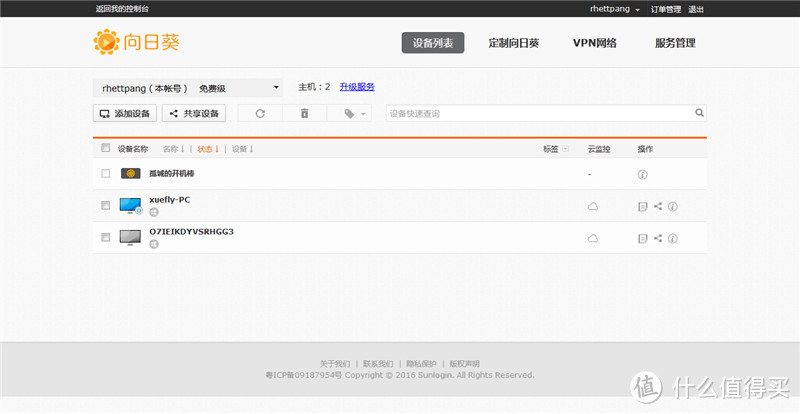
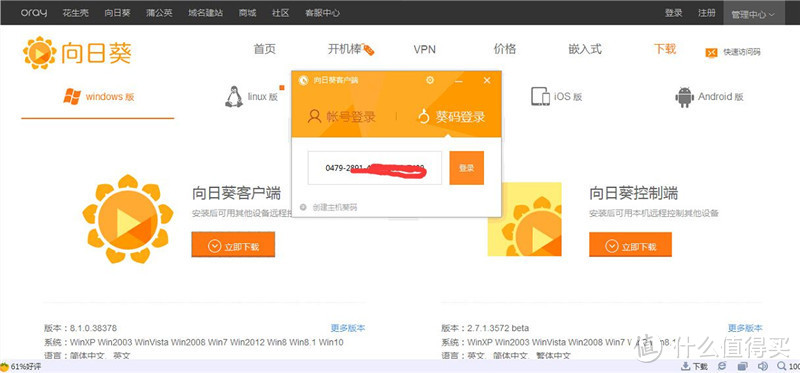
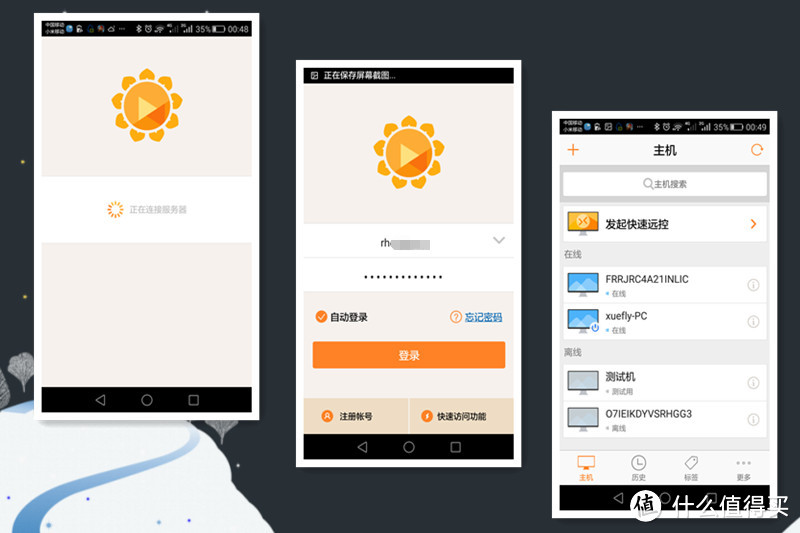
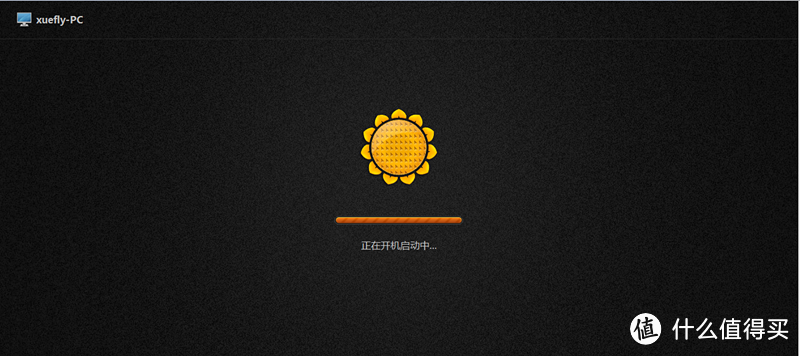
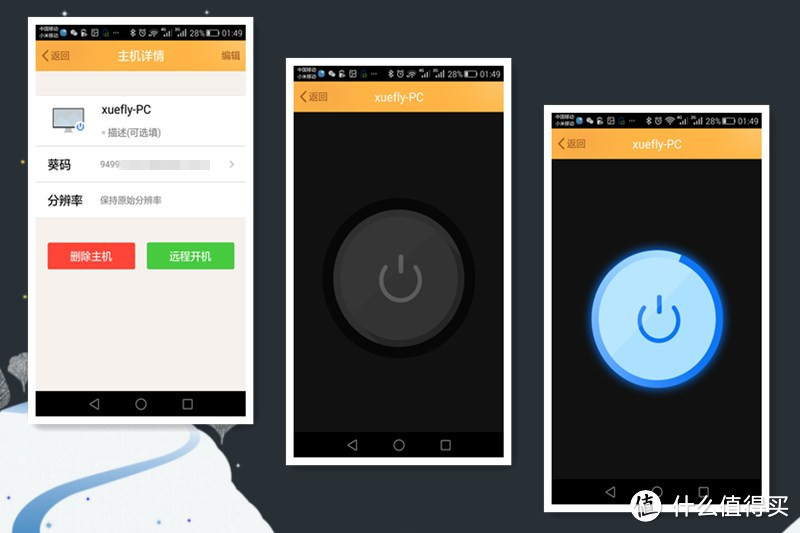























































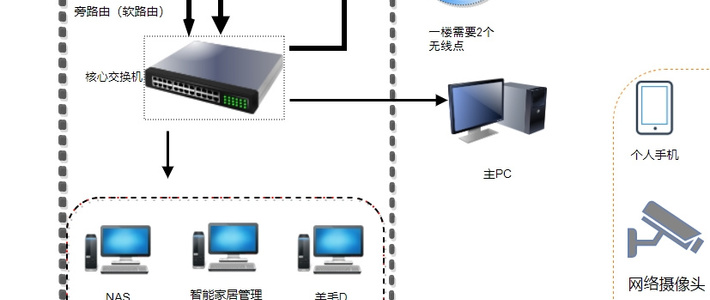






























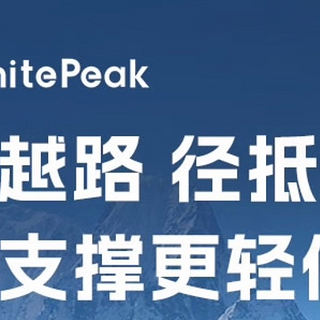







虎册
校验提示文案
ClegeA
校验提示文案
静若瘫痪
校验提示文案
超级小5
校验提示文案
yinmyu
校验提示文案
神魔之井
校验提示文案
wodalianmao
校验提示文案
别恋要趁早
校验提示文案
shhalflife
校验提示文案
Neoion
校验提示文案
无华0871
校验提示文案
祖传教书匠
校验提示文案
yohohyh
校验提示文案
一羊千洗
校验提示文案
问苍生
校验提示文案
蜗牛SLHY
校验提示文案
保罗王
校验提示文案
jacob_g
校验提示文案
easy113
校验提示文案
easy113
校验提示文案
jacob_g
校验提示文案
保罗王
校验提示文案
蜗牛SLHY
校验提示文案
问苍生
校验提示文案
别恋要趁早
校验提示文案
wodalianmao
校验提示文案
一羊千洗
校验提示文案
虎册
校验提示文案
神魔之井
校验提示文案
yohohyh
校验提示文案
祖传教书匠
校验提示文案
静若瘫痪
校验提示文案
yinmyu
校验提示文案
无华0871
校验提示文案
Neoion
校验提示文案
shhalflife
校验提示文案
超级小5
校验提示文案
ClegeA
校验提示文案